Sunuculara bağlanma
Bu makalede, Sql Server Management Studio (SSMS) veya Visual Studio gibi veri modelleme ve yönetim uygulamalarını Analysis Services projeleriyle ya da Microsoft Excel, Power BI Desktop veya özel uygulamalar gibi istemci raporlama uygulamalarıyla kullanarak sunucuya bağlanma açıklanmaktadır. Azure Analysis Services'e yönelik Bağlan ifadeleri HTTPS kullanır.
İstemci kitaplıkları
En son İstemci kitaplıklarını alma
Bir sunucuya yapılan tüm bağlantılar, türü ne olursa olsun, bir Analysis Services sunucusuna bağlanmak ve bu sunucuyla arabirim oluşturmak için güncelleştirilmiş AMO, ADOMD.NET ve OLEDB istemci kitaplıkları gerektirir. SSMS, Visual Studio, Excel 2016 ve üzeri ve Power BI için en son istemci kitaplıkları aylık sürümlerle yüklenir veya güncelleştirilir. Ancak bazı durumlarda, bir uygulamanın en son sürümü olmayabilir. Örneğin, ilkeler güncelleştirmeleri geciktirdiğinde veya Microsoft 365 güncelleştirmeleri Ertelenmiş Kanal'da olduğunda.
Dekont
İstemci kitaplıkları, kullanıcı adı ve parola gerektiren proxy sunucuları aracılığıyla Azure Analysis Services'e bağlanamaz.
Sunucu adı
Azure'da bir Analysis Services sunucusu oluşturduğunuzda, benzersiz bir ad ve sunucunun oluşturulacağı bölgeyi belirtirsiniz. Bağlantıda sunucu adını belirtirken, sunucu adlandırma düzeni şöyledir:
<protocol>://<region>/<servername>
Protokolün dize olduğu yerdeazure, region, sunucunun oluşturulduğu Uri 'dir (örneğin, westus.asazure.windows.net) ve sunucuadı da bölge içindeki benzersiz sunucunuzun adıdır.
Sunucu adını alma
Azure portal> sunucusu >Genel Bakış>Sunucu adı bölümünde sunucu adının tamamını kopyalayın. Kuruluşunuzdaki diğer kullanıcılar da bu sunucuya bağlanıyorsa, bu sunucu adını onlarla paylaşabilirsiniz. Sunucu adı belirtilirken yolun tamamı kullanılmalıdır.
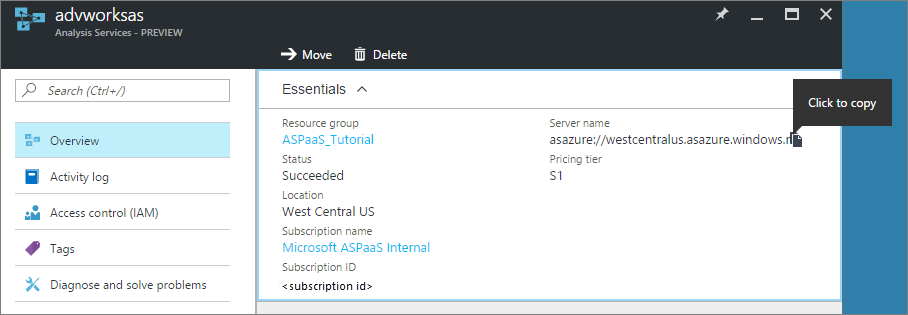
Dekont
Doğu ABD 2 bölgesi için protokol aspaaseastus2'dir.
Bağlantı dizesi
Tablosal Nesne Modeli'ni kullanarak Azure Analysis Services'e bağlanırken aşağıdaki bağlantı dizesi biçimlerini kullanın:
Tümleşik Microsoft Entra kimlik doğrulaması
Tümleşik kimlik doğrulaması, varsa Microsoft Entra kimlik bilgisi önbelleğini alır. Aksi takdirde Azure oturum açma penceresi gösterilir.
"Provider=MSOLAP;Data Source=<Azure AS instance name>;"
Kullanıcı adı ve parola ile Microsoft Entra kimlik doğrulaması
"Provider=MSOLAP;Data Source=<Azure AS instance name>;User ID=<user name>;Password=<password>;Persist Security Info=True; Impersonation Level=Impersonate;";
Windows kimlik doğrulaması (Tümleşik güvenlik)
Geçerli işlemi çalıştıran Windows hesabını kullanın.
"Provider=MSOLAP;Data Source=<Azure AS instance name>; Integrated Security=SSPI;Persist Security Info=True;"
.odc dosyası kullanarak Bağlan
Excel'in eski sürümleriyle, kullanıcılar Office Data Bağlan ion (.odc) dosyası kullanarak bir Azure Analysis Services sunucusuna bağlanabilir. Daha fazla bilgi edinmek için bkz. Office Veri Bağlan ion (.odc) dosyası oluşturma.
SQL Server'dan bağlı sunucu olarak Bağlan
SQL Server, veri kaynağı sağlayıcısı olarak MSOLAP belirterek Bir Azure Analysis Services kaynağına Bağlı sunucu olarak bağlanabilir. Bağlı sunucu bağlantısını yapılandırmadan önce en son MSOLAP istemci kitaplığını (sağlayıcı) yüklediğinizden emin olun.
Azure Analysis Services'e bağlı sunucu bağlantıları için MSOLAP sağlayıcısının SQL Server işleminin dışında örneği oluşturulmalıdır. Bağlı sunucu seçeneklerini yapılandırırken, İşlemeye izin ver seçeneğinin seçili olmadığından emin olun.
İşleme izin ver seçilirse ve SAĞLAYıCı SQL Server işleminde örneklenirse aşağıdaki hata döndürülür:
OLE DB provider "MSOLAP" for linked server "(null)" returned message "The following system error occurred: ".
OLE DB provider "MSOLAP" for linked server "(null)" returned message "The connection failed because user credentials are needed and Sign-In UI is not allowed.".
Msg 7303, Level 16, State 1, Line 2
Cannot initialize the data source object of OLE DB provider "MSOLAP" for linked server "(null)".